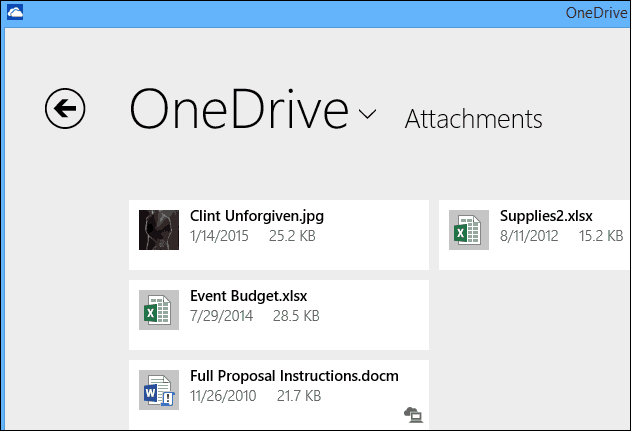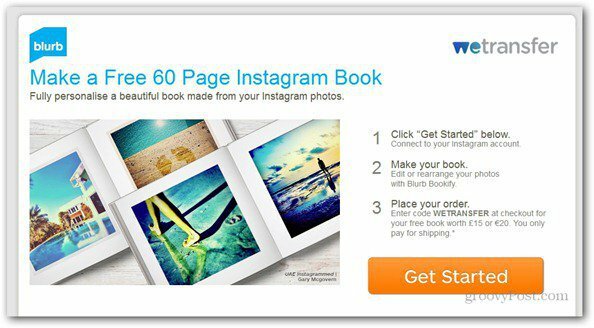Wondershare'i PDF-lugeja ülevaade
Wondershare Pdf Kangelane Tasuta Tarkvara / / December 14, 2021

Viimati värskendatud
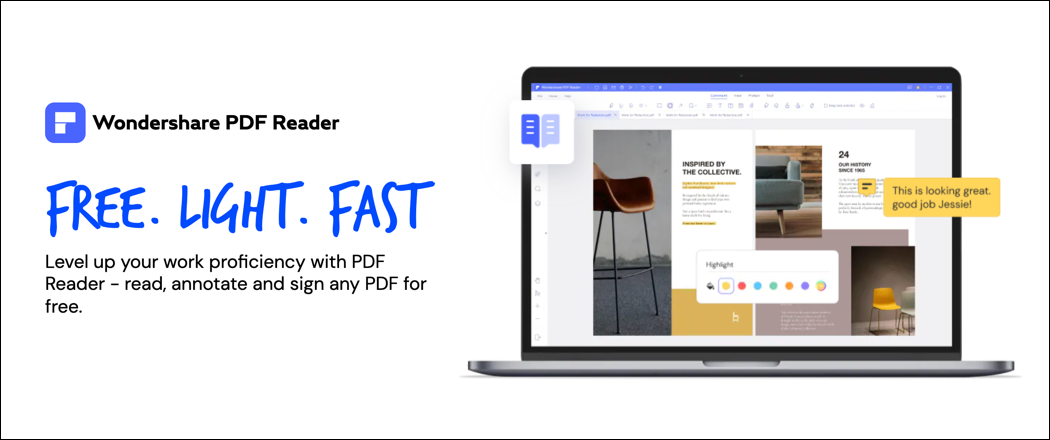
Wondershare PDF Reader on tasuta ja hõlpsasti kasutatav dokumendilugeja Windowsi arvutitele. Kui olete huvitatud, vaadake seda põhjalikku ülevaadet.
Wondershare on dokumentide loomisel autoriteet – oleme üle vaadanud sellised tooted nagu PDFelement Pro enne. Kui olete tavaline Wondershare'i kasutaja või kui proovite lihtsalt oma tööviljakust tõsta, võite olla huvitatud Wondershare'i uusimast tootest: PDF-lugeja.
Kas soovite rohkem teada? Vaadake meie üksikasjalikku ülevaadet allpool.
Mis on Wondershare PDF Reader?
Wondershare PDF-lugeja, nagu nimigi ütleb, on a tasuta tööriist mis võimaldab teil kiiresti lugeda ja üle vaadata olulisi PDF-dokumente. See on kerge ja multifunktsionaalne, võimaldades teil töötada igasugustes keskkondades, olgu see siis kodus või kontoris.
PDF Reader on Wondershare'i uhiuus pakkumine kasutajatele, mis asub kõrvuti täiustatud PDF-elemendiga. PDF-lugeja pöördub tagasi põhitõdede juurde, pakkudes teile (lõppkasutajale) tööriistu, mida vajate dokumentide ülevaatamiseks ja kiireks märkuste tegemiseks lihtsas ja kasutajasõbralikus kasutajaliideses.
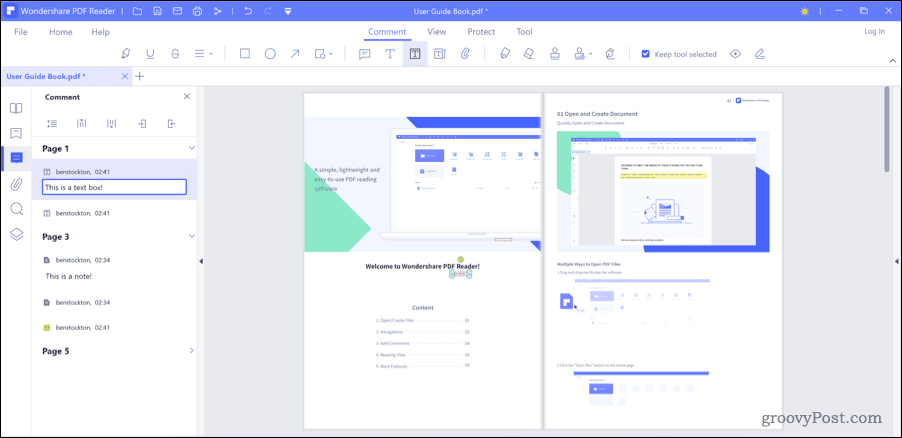
See loob tööriista, mis on loodud Wondershare'i kasutajatele ainulaadse lugemiskogemuse jaoks. Ettevõtte sõnul pakub see kasutajatele, eriti kaugmeeskondadele, "täiustatud töövoo tootlikkust ja koostööd".
Kuigi mõned põhifunktsioonid on jagatud, on PDF-lugeja loodud lihtsaks, hõlpsasti kasutatavaks ja hõlpsasti kohandatavaks vastavalt teie vajadustele. See pakub mitmeid huvitavaid kasutajafunktsioone, sealhulgas tumedat lugemisrežiimi, täiustatud silmade kaitset ja palju muud.
Kas olete kulude pärast mures? Ärge olge – Wondershare PDF Reader on täiesti tasuta kasutada Windowsi kasutajatele, kes kasutavad 64-bitist Windows 7, 8, 10 või 11. See on suunatud professionaalsele turule, nii et kui vaatate pidevalt PDF-dokumente üle ja soovite selle jaoks kerget tööriista, võib PDF-lugeja olla selle töö jaoks parim tööriist.
Wondershare'i PDF-i peamised funktsioonid
Wondershare PDF Reader on loodud selleks, et täita turul oluline tühimik PDF-i kasutajatele, kes ei vaja ulatuslikku funktsioonide komplekti. Kuigi mõned neist funktsioonidest kattuvad PDFelemendiga, on PDF Reader täiesti tasuta alternatiiv.
Kas pole kindel, kas PDF-lugeja on teie jaoks õige tööriist? Siin on mõned selle põhifunktsioonid, mis aitavad teil ise otsustada.
Paindlik dokumentide lugemine
Iga PDF-lugeja või -redaktor võimaldab teil dokumenti lugeda – see on põhifunktsioon. Wondershare PDF Reader aga annab teile võimaluse lugeda dokumente nii, nagu soovite ja vajate.
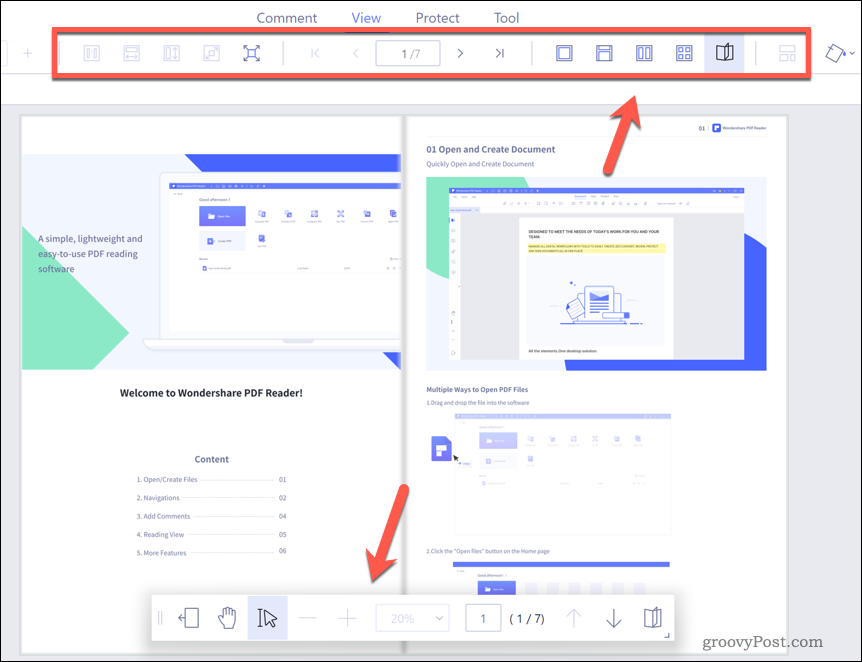
Kas võitlete silmade pingega? Lülitage silmasõbralikule tumedale režiimile. Kas teile meeldib vana maailma lugemiskogemus? Tooge välja pärgamendi lehevaade. PDF-lugejal on mitmeid kohandatavaid sätteid, mis võimaldavad teil dokumente lugeda ja üle vaadata – saate selle tööle panna nii, nagu soovite.
Saate hõlpsasti nende erinevate lugemisrežiimide vahel vahetada, kasutades Vaade menüü menüüribal. Saate valida, kas lugeda lehti ükshaaval, kõrvuti või kasutada täiustatud 3D lugemisrežiimi.
Kohandatav kasutajaliides
Üks PDF-lugeja parimatest omadustest on kerge ja kohandatav kasutajaliides, mis pakub kasutajatele mitmeid erinevaid lugemisrežiime. Saate lehti vaadata nii, nagu soovite, kohandades dokumente vastavalt teie eelistatud lugemiskeskkonnale erinevate taustade ja värvidega.
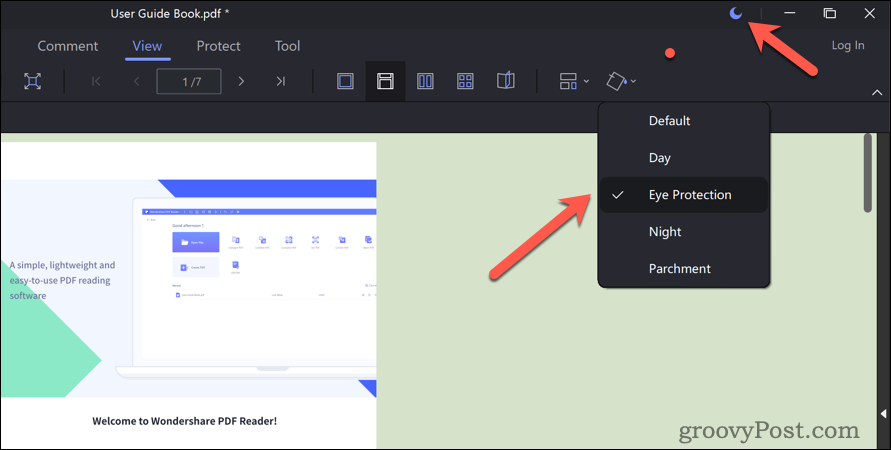
PDF-lugeja liides on täielikult kohandatav – vajutage Vaade > Lehekülje taust ja valige üks saadaolevatest valikutest. Näiteks valige Silmade kaitse et muuta vaataja taustavärv silmade jaoks vähem koormavaks. Samuti saate lülitada kogu liidese heledale või tumedale režiimile, valides paremas ülanurgas ikooni.
Kui soovite konfigureerida muid sätteid, näiteks vaikimisi suumivahemikku või kommentaari fondi värvi, saate seda teha Eelistused menüü. Vajutage Fail > Eelistused ja tehke selleks vajalikud muudatused.
Tehke märkusi ja tehke koostööd
Wondershare PDF Reader võimaldab teil kiiresti dokumendile märkusi lisada. Sellel on mitu võimsat funktsiooni just selleks, võimaldades teil esile tõsta tekstiosi, joonistada lehele või lisada kujundeid, rakendada kleepuvaid märkmeid või tekstikaste ja palju muud.
Märkuste rakendamiseks vajutage kommenteerida menüüs ja kasutage kõiki menüüribal näidatud funktsioone. Näiteks kui tõstate midagi esile, vajutage highlighter tööriist, tõstke oma tekst esile ja valige seejärel hüpikmenüüst sobiv värv.
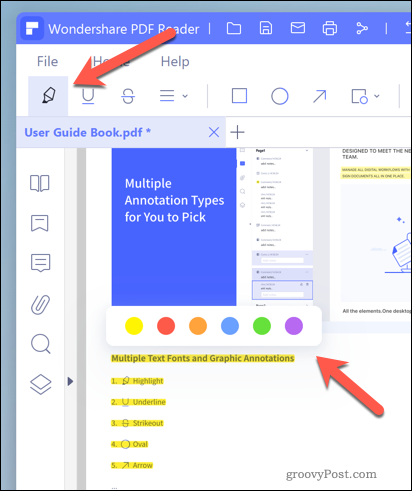
Samuti saate teha koostööd teiste oma meeskonna kasutajatega, lisades oma dokumendile kommentaare, millele teised kasutajad saavad vastata. See võimaldab teil kiiresti kommentaare dokumentide lõplikele versioonidele lisada.
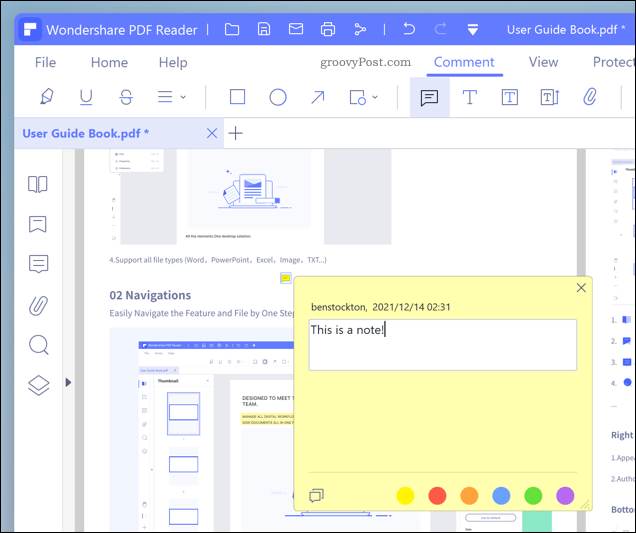
Kommentaare saate rakendada vajutades kommenteerida > Märge ja valides koha, kuhu kommentaar jätta. Sisestage sõnum ja vajutage nuppu Sulge ikooni selle peitmiseks. Seejärel saate vajutada nuppu kommenteerida ikooni vasakpoolsel paneelil, et hiljem oma kommentaare vaadata.
Allkirjastage oma dokumendid
Kas soovite PDF-dokumendi kiiresti allkirjastada? Tänu PDF-lugejale saate seda teha mõne sekundiga. See toetab kolme erinevat allkirjarežiimi. Saate rakendada eelnevalt salvestatud allkirjapildi, joonistada selle rakenduses või kasutada selle asemel e-allkirja.

Dokumendi allkirjastamiseks PDF-lugejas vajutage Kaitsta menüüst ja valige oma eelistatud valik. Näiteks elektroonilise allkirja rakendamiseks vajutage Elektrooniline allkiri. Vastasel juhul vajutage Allkirjastada dokument allkirjapildi sisestamiseks.
Ekraanipiltide tegemine ja eksportimine
Saate kasutada PDF-lugejat, et kiiresti teha ekraanipilte ja neid eksportida. Näiteks võite soovida haarata osa tekstist märkmiku jaoks või võtta PDF-lugejas leht ja kasutada seda mujal uues dokumendis.
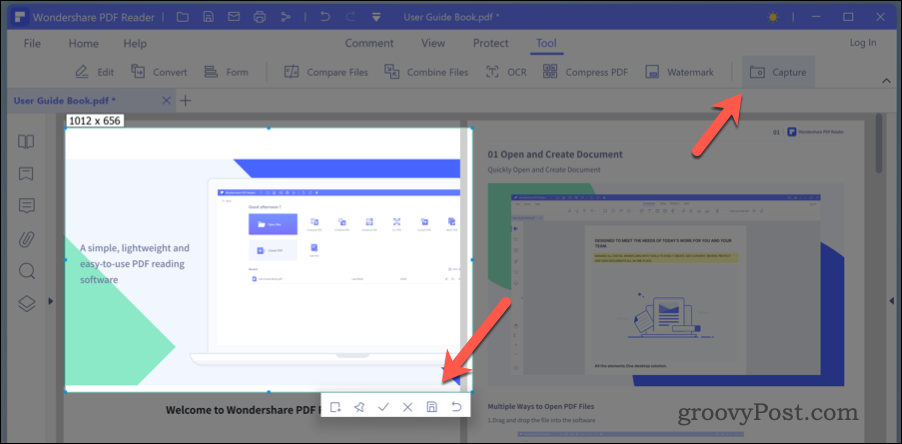
Ekraanipiltide tegemiseks PDF-lugejas vajutage Tööriist > Jäädvusta ja kasutage valikutööriista, et valida lehe ala, mida soovite salvestada. Vajutage Kopeeri selle lõikelauale kopeerimiseks, Salvesta PDF-ina ekraanipildi salvestamiseks uue dokumendina või Salvesta ekraanipildi salvestamiseks eraldi pildifailina.
Mis vahe on PDFelemendil ja PDF-lugejal?
Wondershare PDF Reader on tasuta algtaseme tööriist põhidokumentide vaatamiseks. See võimaldab teil PDF-dokumenti lugeda, kommenteerida, printida, märkmeid teha ja jagada. Saate kasutada PDF-lugejat oma dokumendi vaatamiseks mitmel viisil, olgu selleks siis visuaalselt muljetavaldav 3D-lugemisrežiim või lihtsam tume režiim.
Ja see on eesmärk – lugemine on PDF-lugeja põhifunktsioon ja see teeb seda suurepäraselt. Kui soovite dokumenti luua, teisendada või redigeerida, on teil vajaPDFelement. PDFelement on professionaalne lahendus suurematele kontoritele ja ettevõtetele koos võimsa tööriistakomplektiga, mis sisaldab võimalust salvestada faile pilve.
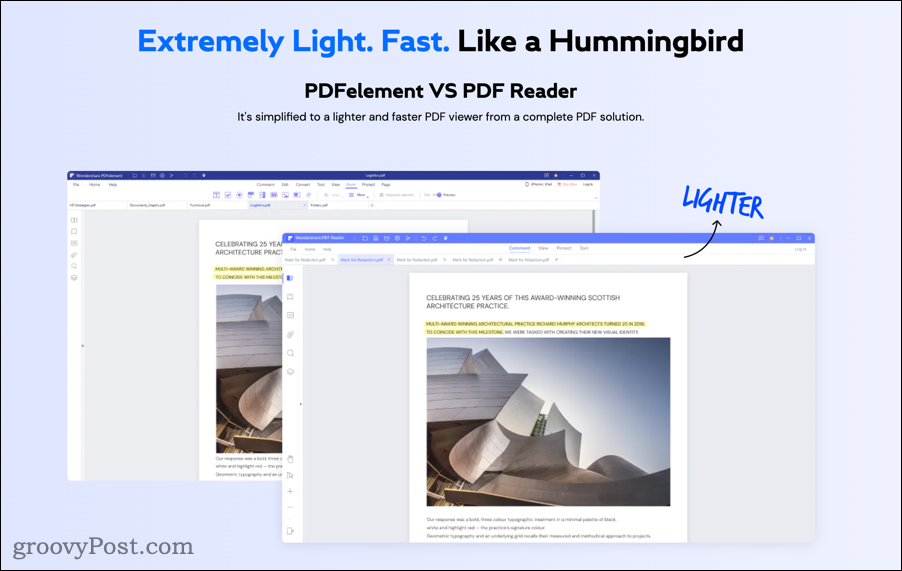
Sama arendaja, kaks väga erinevat kasutust. Kui soovite kõiki dokumentide loomise ja redigeerimise tööriistu, mida võiksite oma käeulatuses ette kujutada, valige PDFelement, mis on saadaval standard- ja proversioonides hinnaga 59–79 dollarit aastas või 69–129 dollarit ühekordselt makse.
Vastasel juhul proovige PDF-lugejat. See on tasuta, lihtsalt kasutatav ja mõeldud kergeks kasutamiseks. Kui hoolite ainult oma dokumentide lugemisest või natuke annotatsioonist, on see täiuslik. Vastasel juhul peate võib-olla mõtlema PDFelemendile või muule versioonile üleminekule parim PDF-redaktor.
Järeldus
Kui veedate päevi kirjade, arvete ja muude dokumentide ülevaatamisel, on kerge ja lihtsalt kasutatav PDF-lugeja hädavajalik. Siin tulebki sisse Wondershare PDF Reader. Saate selle kasutajasõbralikku liidest tasuta kasutada, et dokumendilehti üle vaadata, koostööd teha, allkirjastada või eksportida.
Miks mitte teha PDF-lugejas ekraanipilt ja eksportida see PDFelementi, et ühendada see mõne muu dokumendiga? Võite isegi otsustada platvormide vahel vahetada, kasutades Windowsis PDF-lugejat ja PDFelement Pro Macis.